Joplin은 마크다운 편집을 지원하고 다양한 클라우드 서비스와의 동기화 기능을 제공하는 놀라운 오픈 소스 메모 작성 및 할 일 애플리케이션입니다. 다양한 기능을 통해 사용자는 노트를 노트북으로 정리하고, 쉽게 검색할 수 있도록 태그를 지정하고, 포괄적인 문서화를 위해 노트에 파일을 첨부할 수도 있습니다. 많은 메모 작성 앱과 달리 Joplin은 데이터 개인 정보 보호를 우선시하고 암호화를 활성화하고 다양한 동기화 옵션을 제공하여 사용자가 정보를 완벽하게 제어할 수 있도록 합니다.
또한 다음은 Joplin을 인기 있게 만드는 추가 기능입니다.
- 플랫폼 간 호환성: Linux, Windows, macOS, Android 및 iOS에서 사용할 수 있습니다.
- 오픈 소스: 투명성과 커뮤니티 중심의 개선을 보장합니다.
- 종단 간 암호화: 귀하의 데이터를 안전하게 유지합니다.
- 오프라인 액세스: 인터넷에 연결하지 않고도 메모를 편집하고 볼 수 있습니다.
- 마크다운 지원: 메모 작성 및 편집을 위해 마크다운을 선호하는 사람들을 위한 제품입니다.
- 광범위한 플러그인 지원: 다양한 플러그인으로 경험을 맞춤화하세요.
- 동기화 옵션: Nextcloud, Dropbox, OneDrive 및 WebDAV를 지원합니다.
- 내보내기 및 가져오기 기능: 다양한 포맷 지원으로 데이터 마이그레이션이 용이합니다.
Ubuntu에 Joplin을 설치하면 생산성이 향상되고 안전하고 안정적이며 사용자 정의 가능한 메모 작성 방식에 부합합니다. Ubuntu 시스템에서 Joplin을 실행하는 기술적인 단계를 살펴보겠습니다.
방법 1: Bash 스크립트를 통해 Joplin 설치
조플린 설치 전 시스템 패키지 업데이트
시작하려면 Ubuntu 시스템이 최신 상태인지 확인해야 합니다. 이렇게 하면 설치 중에 호환성 문제나 소프트웨어 충돌이 발생할 위험이 완화됩니다. 시스템 패키지를 업데이트하는 방법은 다음과 같습니다.
sudo apt update && sudo apt upgrade그만큼 sudo apt update 명령은 최신 버전의 패키지 및 해당 종속성에 대한 정보를 검색합니다. 로컬 패키지 색인이 업데이트됩니다. 반면에, sudo apt upgrade APT가 이러한 새 버전에 대해 알고 있는 경우 시스템에 존재하는 패키지의 새 버전을 가져옵니다. apt update.
조플린 설치 Bash 스크립트 다운로드
기본적으로 Joplin 애플리케이션은 Ubuntu의 표준 리포지토리에 포함되어 있지 않습니다. 그러나 Joplin 팀은 애플리케이션 다운로드 및 설치를 자동화하는 bash 스크립트를 제공합니다. 이 스크립트는 GitHub에서 호스팅되며 터미널에서 직접 실행할 수 있습니다.
다음은 Joplin bash 스크립트를 다운로드하고 실행하는 명령입니다.
wget -O - https://raw.githubusercontent.com/laurent22/joplin/dev/Joplin_install_and_update.sh | bash그만큼 wget 명령은 웹에서 콘텐츠를 가져옵니다. 명령줄에서 직접 서버의 파일을 다운로드하는 데 적합합니다. 여기, -O - 다운로드한 파일을 stdout으로 리디렉션하여 기본적으로 콘솔에 인쇄합니다. 명령 다음의 URL은 조플린 설치 스크립트의 위치입니다.
그만큼 | (파이프)는 왼쪽 명령의 출력을 가져옵니다. 이 경우에는 wget 명령을 입력하고 이를 오른쪽 명령의 입력으로 사용합니다.
그만큼 bash 그런 다음 명령은 이 스크립트를 실행하여 Joplin을 효과적으로 다운로드하고 설치합니다.
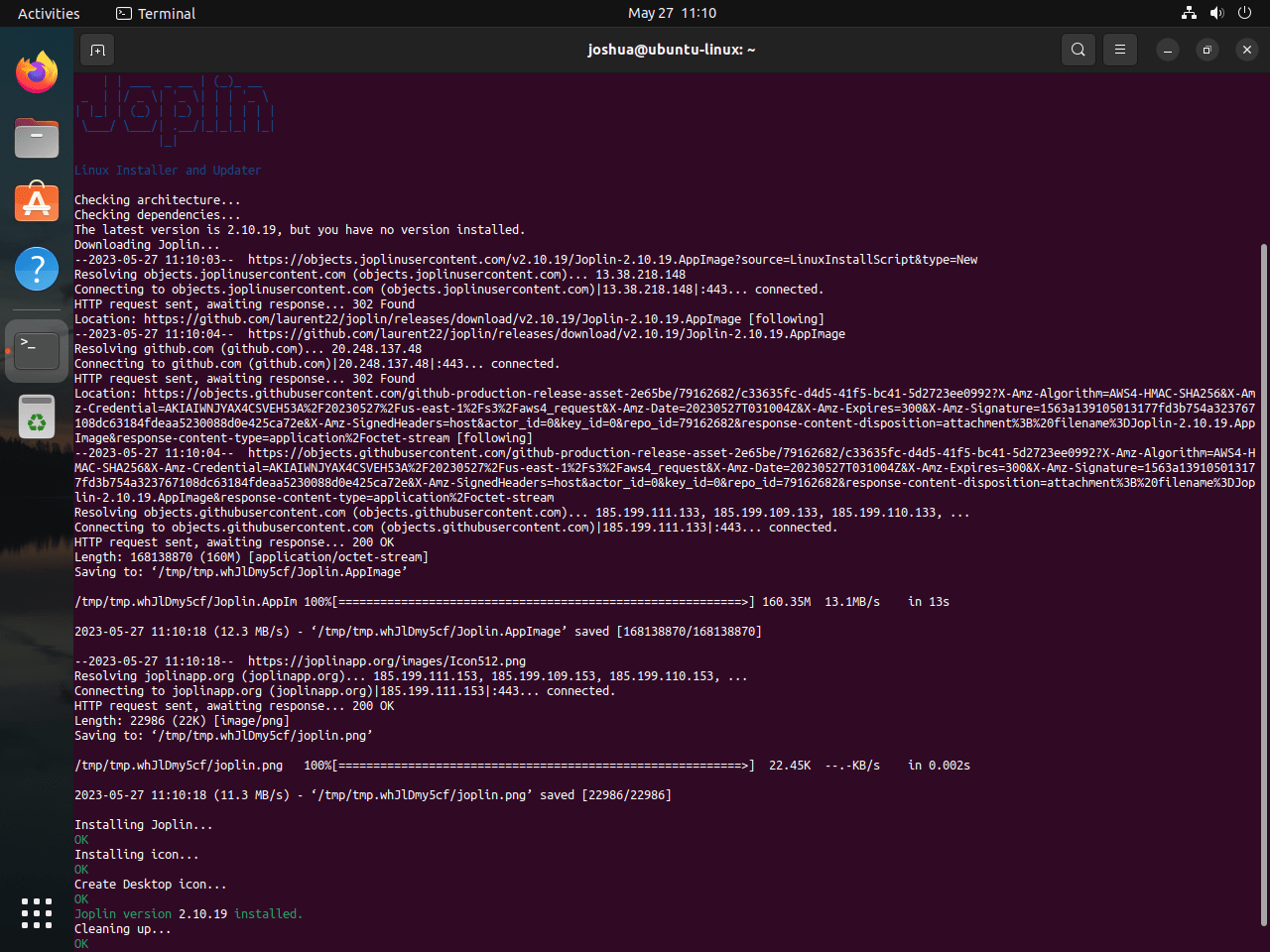
방법 2: Snap을 통해 Joplin에 설치
APT 기반 방법 대신 Snap 패키지 관리자를 사용하여 Joplin을 설치할 수 있습니다. Snap은 Linux 커널을 사용하는 운영 체제용으로 Canonical에서 개발한 소프트웨어 패키징 및 배포 시스템입니다. snap이라고 불리는 패키지와 이를 사용하는 도구인 snapd는 다양한 Linux 배포판에서 작동하며 업스트림 소프트웨어 개발자가 애플리케이션을 사용자에게 직접 배포할 수 있도록 해줍니다.
Snap은 종속성을 포함하는 독립형 소프트웨어 패키지로 설계되었으므로 시스템 라이브러리에 의존하지 않습니다. 이는 특히 원하는 소프트웨어가 표준 리포지토리에 포함되어 있지 않거나 시스템의 나머지 부분과 종속성을 혼합하고 싶지 않은 시스템에서 간단한 설치 및 관리에 이상적입니다.
Joplin에 Snap이 설치되어 있는지 확인
먼저 Ubuntu 시스템에 Snap이 설치되어 있는지 확인해야 합니다. Ubuntu 16.04 이상 버전에는 스냅이 사전 설치되어 있으므로 수동으로 제거하지 않는 한 이미 설치되어 있어야 합니다.
다음 명령을 사용하여 빠르게 설치하거나 설치되었는지 확인하세요.
sudo apt install snapd여기, sudo apt install snapd snapd 서비스를 설치하는 데 사용됩니다. snapd 스냅을 관리하고 유지하는 백그라운드 서비스입니다.
Snap 명령을 통해 조플린 설치
시스템에 Snap이 설치되어 있음을 확인한 후 다음 단계는 Joplin을 설치하는 것입니다. 다음 명령은 Snap 스토어에서 Joplin을 다운로드하고 설치합니다.
sudo snap install joplin-desktop여기, sudo snap install joplin-desktop joplin-desktop 패키지를 찾아 다운로드하고 설치하도록 스냅 서비스에 지시합니다. 그만큼 sudo 명령의 일부는 시스템에 소프트웨어를 설치하는 데 필요한 권한이 있는지 확인합니다.
방법 3: Flatpak 및 Flathub를 통해 Joplin 설치
Flatpak은 Linux용 소프트웨어 배포, 패키지 관리 및 애플리케이션 가상화를 위한 또 다른 소프트웨어 유틸리티입니다. 이는 사용자가 시스템의 나머지 부분과 별도로 애플리케이션을 실행할 수 있는 샌드박스 환경을 제공합니다.
Snap과 마찬가지로 Flatpak은 개발자가 애플리케이션을 종속성과 함께 번들로 묶을 수 있도록 하여 소프트웨어 종속성을 해결하고 소프트웨어 배포 프로세스를 간소화하는 것을 목표로 합니다.
메모: 시스템에 Flatpak이 설치되어 있지 않은 경우 다음 가이드를 참조하세요. "Ubuntu에 Flatpak을 설치하는 방법" 지원되는 최신 버전의 Flatpak 설치에 대한 단계별 지침을 확인하세요.
조플린용 Flathub 활성화
Flatpak을 통해 Joplin을 설치하기 전에 Flathub 저장소를 활성화하는 것이 필수적입니다. Flathub는 Flatpak 패키지 관리 시스템을 위한 사실상의 앱 스토어이며 Flatpak 애플리케이션을 위한 방대한 저장소 역할을 합니다.
Flatpak 구성에서 Flathub를 저장소로 추가하려면 다음 명령을 실행하십시오.
sudo flatpak remote-add --if-not-exists flathub https://flathub.org/repo/flathub.flatpakrepo이 명령은 Flatpak 구성에 'plathub' 저장소가 있는지 확인합니다. 그렇지 않은 경우 추가합니다. 결과적으로 Joplin을 포함하여 포괄적이고 다양한 애플리케이션에 액세스할 수 있습니다.
Flatpak 명령을 통해 Ubuntu에 Joplin 설치
Flathub가 활성화되면 Flatpak 설치 명령을 사용하여 Joplin을 설치할 수 있습니다. 이렇게 하려면 터미널에서 다음 명령을 실행하세요.
flatpak install flathub net.cozic.joplin_desktop -y이 명령은 Flathub 저장소에서 Joplin을 설치합니다. 그만큼 -y 여기 옵션은 다음의 모든 프롬프트를 승인합니다. flatpak install 명령을 실행하여 원활한 설치 프로세스를 보장합니다.
CLI 또는 GUI를 통해 Joplin 실행
지금까지 APT, Snap, Flatpak 등 다양한 패키지 관리자를 사용하여 Ubuntu에 Joplin을 설치하는 다양한 방법에 대해 논의했습니다. 원하는 방법을 사용하여 Joplin을 설치한 후 다음 단계는 애플리케이션을 실행하고 해당 기능을 탐색하는 것입니다.
명령줄 인터페이스 Joplin 시작 방법
터미널에서 Joplin을 시작하는 데 사용할 명령은 선택한 설치 방법에 따라 다릅니다. 각 방법에 해당하는 명령은 다음과 같습니다.
APT 방법:
APT 패키지 관리자를 사용하여 Joplin을 설치한 경우 다음 명령을 사용하여 실행하십시오.
joplin스냅 방법:
설치를 위해 Snap 패키지 관리자를 사용한 경우 다음 명령을 사용하여 Joplin을 시작하십시오.
snap run joplin-desktop플랫팩 방식:
Flatpak을 통해 Joplin을 설치한 경우 다음 명령을 사용하여 애플리케이션을 시작하세요.
flatpak run net.cozic.joplin_desktop그래픽 사용자 인터페이스(GUI) 조플린 실행 방법
명령줄을 통해 GUI를 사용하려는 경우 Joplin을 시작하는 것은 간단한 과정입니다. 방법은 다음과 같습니다.
- 다음을 클릭하세요. '응용 프로그램 표시' Ubuntu 도크의 아이콘은 일반적으로 화면 왼쪽 하단에 있습니다.
- 표시되는 검색창에 다음을 입력하세요. '조플린'. 입력하는 동안 Joplin 응용 프로그램 아이콘이 나타납니다.
- 다음을 클릭하세요. 조플린 아이콘 응용 프로그램을 시작합니다.
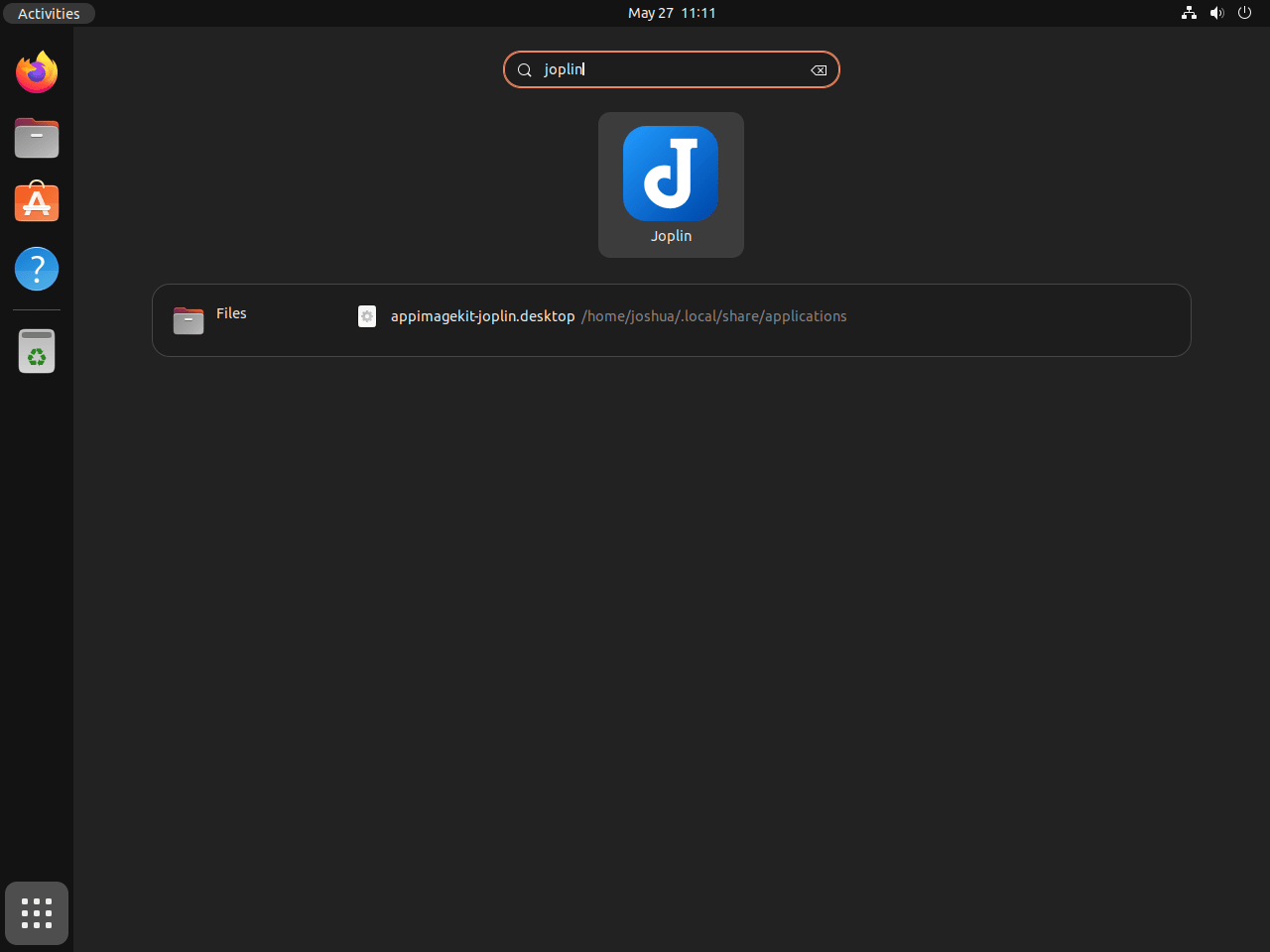
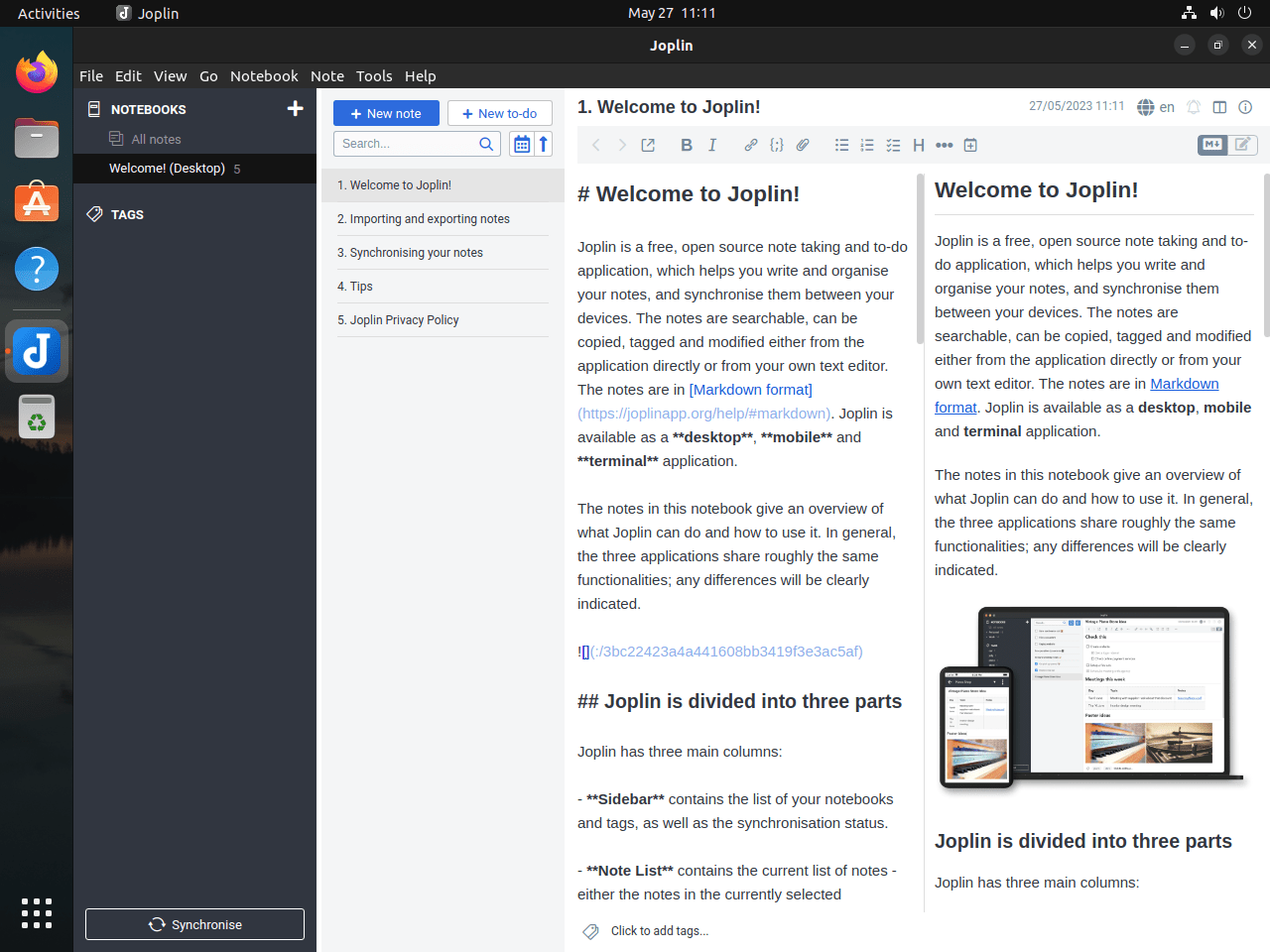
조플린 관리
조플린 업데이트
조플린에 대한 APT 업데이트 명령
APT 방법을 사용하여 Joplin을 설치한 경우 애플리케이션이 bash 스크립트를 사용하여 수동으로 설치되었음을 알 수 있습니다. Joplin을 최신 상태로 유지하려면 이 bash 스크립트를 자동으로 다운로드하고 실행하는 크론 작업을 생성할 수 있습니다.
특정 시간 간격으로 작업이 실행되도록 설정할 수도 있고, 데스크탑 사용자의 경우 더 편리하게 시스템에 로그인할 때마다 실행되도록 설정할 수도 있습니다. 이를 설정하는 방법을 살펴보겠습니다.
편집을 위해 crontab 파일을 열려면 터미널에서 다음 명령을 사용하십시오.
crontab -e시스템에 로그인할 때마다 Joplin을 업데이트하려면 다음 줄을 추가하세요.
@reboot /path/to/your/joplin_update_script.sh"/path/to/your/joplin_update_script.sh"를 업데이트 스크립트의 실제 경로로 바꾸는 것을 잊지 마십시오.
조플린용 스냅 업데이트 명령
을 위한 스냅, 다음 명령을 사용하여 업데이트를 수동으로 트리거할 수 있습니다.
sudo snap refresh joplin-desktop또는 모든 Snap 설치를 확인하려면:
sudo snap refresh조플린용 Flatpak 업데이트 명령
을 위한 플랫팩, 다음 명령을 사용하여 Joplin을 포함하여 설치된 모든 Flatpak 애플리케이션을 업데이트할 수 있습니다.
flatpak updateJoplin만 업데이트하려면 다음과 같이 지정할 수 있습니다.
flatpak update net.cozic.joplin_desktop조플린 제거
Ubuntu Linux 시스템에서 Joplin을 제거하려는 경우 설치 유형에 따른 방법은 다음과 같습니다.
조플린에 대한 APT 제거 명령
Joplin의 APT 버전을 제거하려면 Joplin 디렉터리를 제거해야 합니다. 다음 명령을 사용하여 이 작업을 수행할 수 있습니다.
rm -rf ~/.joplin조플린에 대한 스냅 제거 명령
Snap을 통해 설치된 Joplin을 제거하려면 다음 명령을 사용할 수 있습니다.
sudo snap remove joplin-desktop조플린에 대한 Flatpak 제거 명령
마지막으로 Flatpak을 통해 Joplin을 설치한 경우 다음 명령을 사용하여 제거할 수 있습니다.
flatpak uninstall net.cozic.joplin_desktop각각의 경우 Joplin을 제거하면 메모와 노트북도 삭제되므로 데이터를 보존하려면 백업이 있는지 확인하십시오.
마무리 생각
이 가이드에서는 Bash 스크립트, Snap 및 Flatpak의 세 가지 주요 방법을 다루면서 Ubuntu에 Joplin을 설치하는 방법을 살펴보았습니다. 또한 작업 흐름 최적화부터 필요에 맞게 Joplin을 사용자 정의하는 것까지 원활하게 시작하는 데 도움이 되는 몇 가지 중요한 초기 팁을 다루었습니다. 마지막 권장 사항으로 Joplin의 기능과 플러그인을 완전히 탐색하여 메모 작성 앱으로서의 잠재력을 활용하세요. 더 많이 사용할수록 일상 생활에서 없어서는 안 될 부분이 점점 더 많아진다는 점을 기억하세요. 그러니, 생각을 정리하고 Joplin이 아이디어를 명확하고 접근 가능한 상태로 유지하도록 도와주세요.
유용한 링크
다음은 Joplin 사용과 관련된 몇 가지 유용한 링크입니다.
- 조플린 공식 홈페이지: 노트 필기 애플리케이션, 기능, 다운로드 옵션에 대한 자세한 내용은 조플린 공식 웹사이트를 방문하세요.
- 조플린 GitHub 저장소: Joplin GitHub 저장소에 접속하여 소스코드 보기, 이슈 보고, 개발에 기여할 수 있습니다.
- 조플린 커뮤니티 포럼: 커뮤니티 포럼에 가입하여 문제를 논의하고, 솔루션을 공유하고, 다른 Joplin 사용자로부터 지원을 받으세요.
- 조플린 도움말 문서: Joplin 사용 및 구성에 대한 자세한 지침은 도움말 문서를 살펴보세요.
